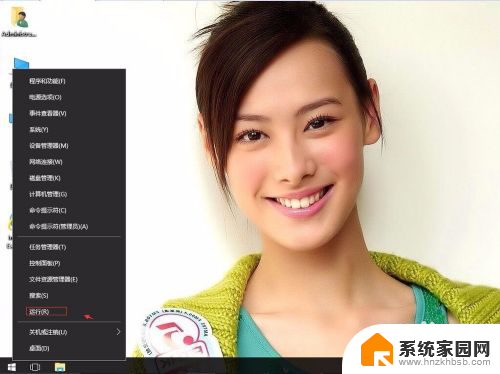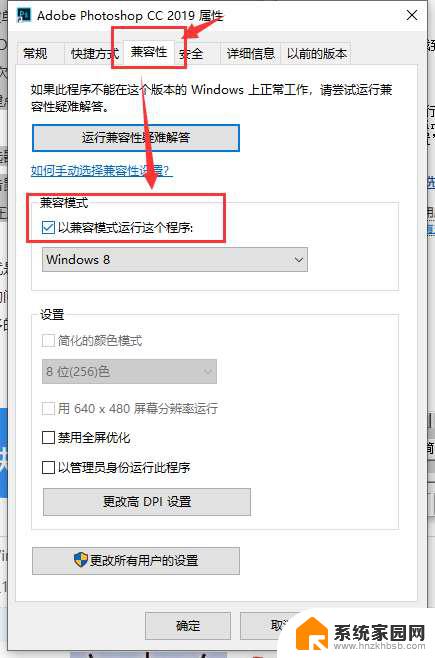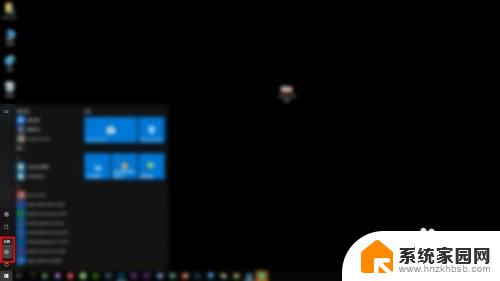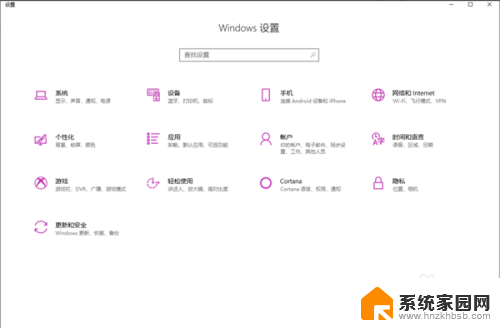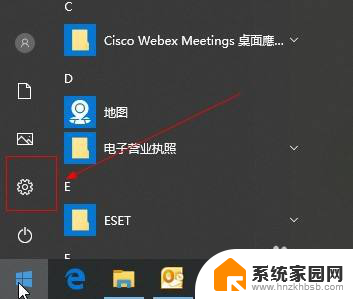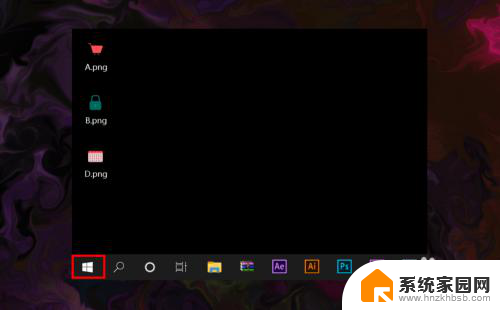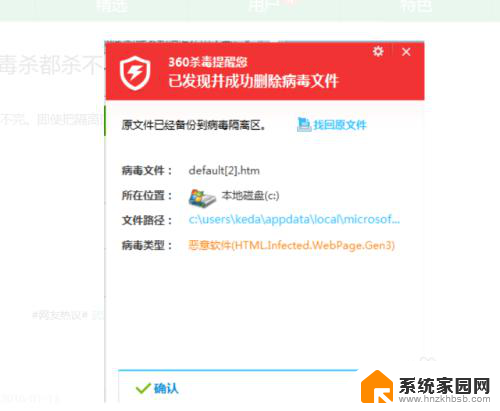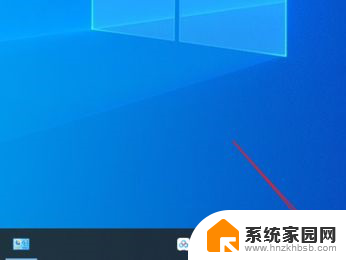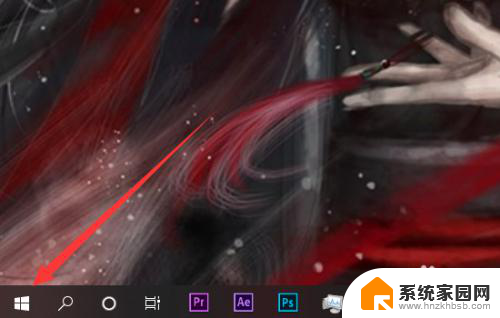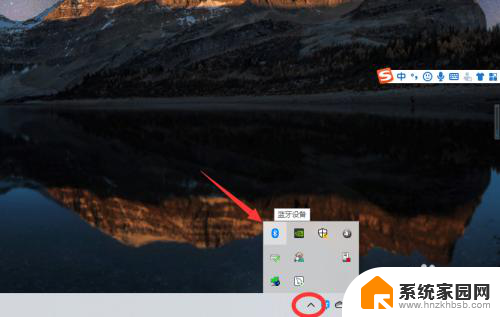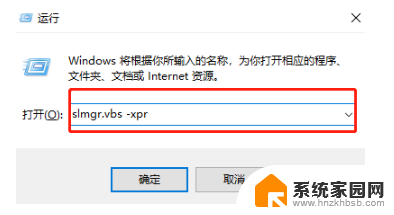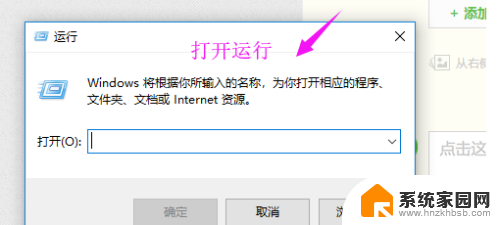win10电脑病毒 WIN10无法打开软件提示存在病毒如何解决
更新时间:2023-10-08 13:49:24作者:yang
如今随着互联网的快速发展,电脑病毒成为了我们面临的一个严重问题,尤其是在使用WIN10操作系统的电脑上,病毒的入侵给我们的日常工作和生活带来了许多困扰。当我们尝试打开软件时,经常会收到提示存在病毒的警告,这让我们感到非常头疼。不用担心本文将为大家介绍一些解决WIN10电脑病毒导致无法打开软件的方法,帮助大家解决这个问题。
具体步骤:
1.在开始菜单中打开设置。
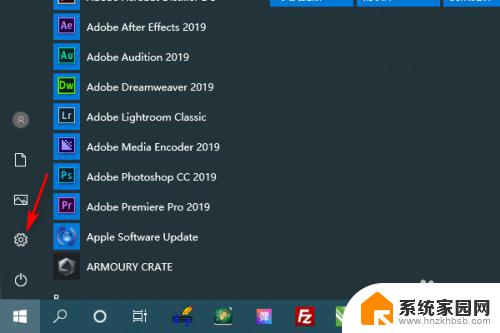
2.在Windows设置中进入更新和安全。
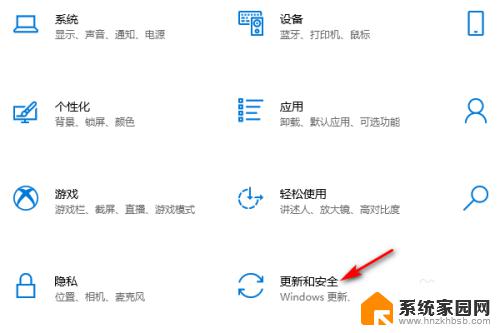
3.在更新和安全中点击Windows安全中心。
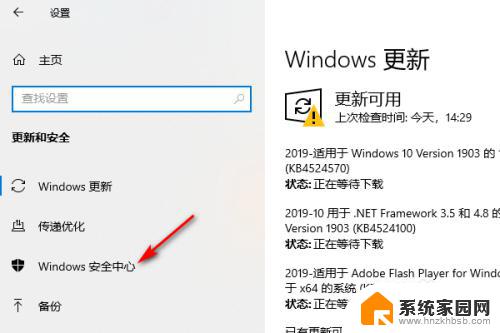
4.在Windows安全中心点击病毒和安全防护。
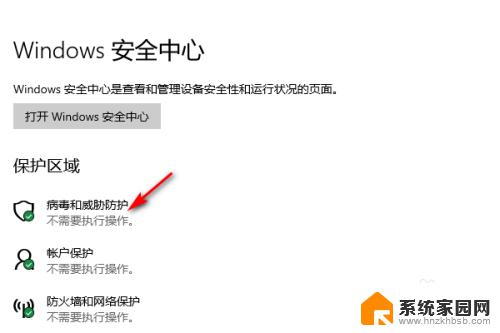
5.在病毒和威胁防护中打开保护历史记录。
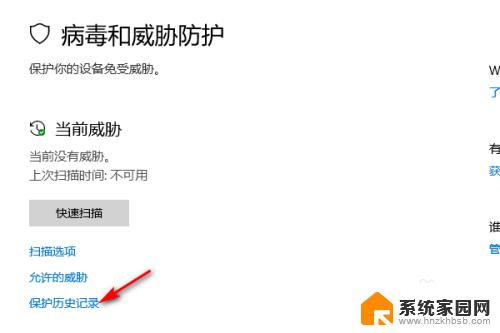
6.在保护历史记录中查看被阻止文件的详情。
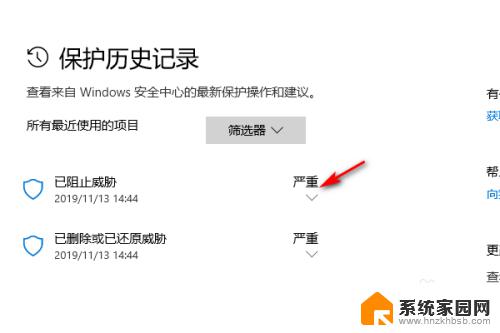
7.在详情中点击操作,选择允许即可解决问题。
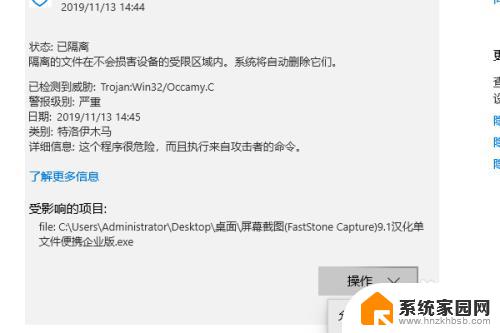
以上就是win10电脑病毒的全部内容,如果你遇到了这种情况,你可以根据小编的步骤来解决问题,这很简单快速,一步到位。